Número del artículo: 000214612
Genafbildning af Windows 10 IoT på en Latitude 3440, Latitude 5440 og OptiPlex 7410 AIO
Resumen: Windows 10 IoT kan geninstalleres ved hjælp af et USB-drev, der leveres af Dells support.
Contenido del artículo
Instrucciones
Berørte platforme:
- Latitude 3440
- Latitude 5440
- OptiPlex 7410 All-in-One
Påvirkede operativsystemer:
- Windows 10 IoT Enterprise LTSC 2021
Bemærk: I forbindelse med et servicescenarie med udskiftning af bundkort sendes Win 10 IoT-operativsystemets genoprettelses-USB-drev sammen med det nye bundkort.
- Indsæt USB-drevet til gendannelse af Windows 10 IoT-operativsystemet i en USB-port på enheden.
- Tænd for enheden, tryk på F2 for at åbne BIOS-opsætningen.
Bemærk: BIOS-administratoradgangskoden er
Fireport
- Gå til Integrerede enheder og Aktivér USB-startunderstøttelse.
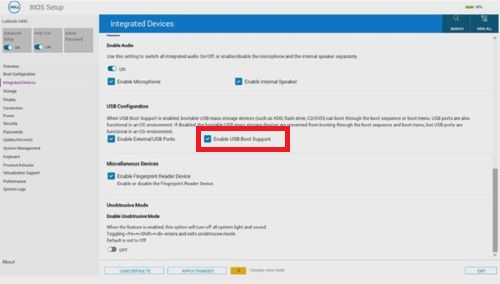
Figur 1: (Kun på engelsk) Aktivér USB-startsupport
- Gå til Storage, SATA/NVMe-handlinger , og vælg ACHI/NVMe.
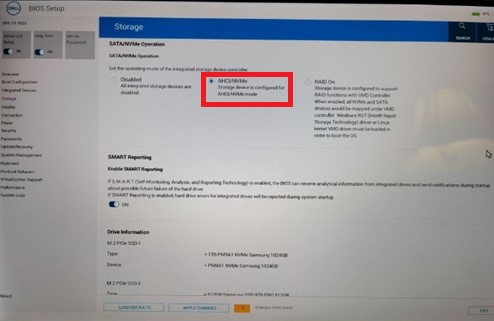
Figur 2: (Kun på engelsk) Vælg ACHI/NVMe
- Gå til Virtualiseringsunderstøttelse, indstil Aktivér DMA-understøttelse før start til Fra, og indstil Aktivér DMA-understøttelse i OS-kerne til Fra.
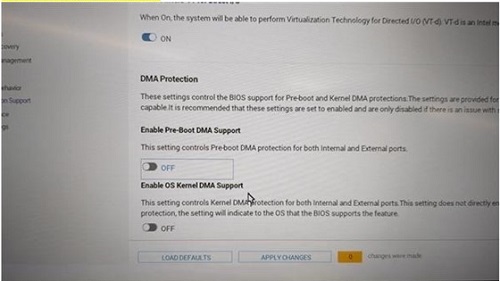
Figur 3: (Kun på engelsk) Indstil Aktivér DMA-understøttelse før start til Fra, indstil Aktivér DMA-understøttelse i OS-kerne til FRA
- Gem indstillingerne og Afslut.
- Når enheden genstarter, skal du trykke på F12 for at udløse startmenuen og vælge det startbare Windows 10 IoT-operativsystem Recovery USB-drev og trykke på Enter.

Figur 4: (Kun på engelsk) Vælg det startbare Windows 10 IoT-operativsystem Recovery USB-drev, og tryk på Enter
- Vælg operativsystembilledet, og klik på OK. Dette starter installationsprocessen.
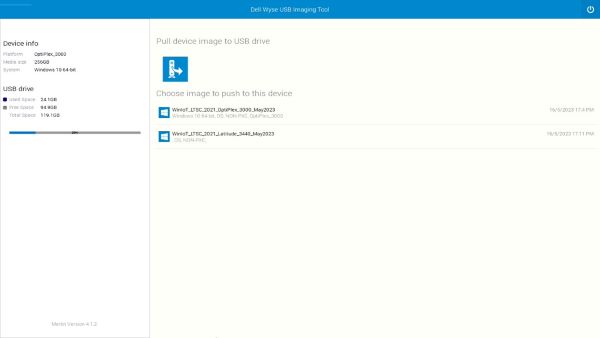
Figur 5: (Kun på engelsk) Vælg operativsystembilledet, og klik på OK
- Når installationen er fuldført, genstarter enheden. Fjern USB-drevet til operativsystemets gendannelse.
- Tryk på F12 for at udløse startmenuen , og vælg SSD / HDD-lageret , hvor Windows 10 IoT-operativsystemet er installeret, og tryk på Enter.
- Windows IoT starter til skrivebordet.

Figur 6: (Kun på engelsk) Windows 10 IoT-stationær computer
Propiedades del artículo
Producto comprometido
Latitude 3440, Latitude 5440, OptiPlex All-In-One 7410
Fecha de la última publicación
07 jun 2024
Versión
8
Tipo de artículo
How To